苹果手机自带视频剪辑
手机自带的视频剪辑工具主要有“照片”App和iMovie,以下是关于它们的详细介绍:
“照片”App
- 功能特点:操作极其简便,适合快速裁剪视频片段,主要能对视频进行简单的开头、结尾或中间部分的裁剪,但不能添加特效、转场、文字等复杂操作。
- 具体操作:打开“照片”App,找到要剪辑的视频,点击播放确认需要保留的部分,接着点左下角的“编辑”,此时视频下方会出现一条进度条,两头有蓝色标记作为剪辑点,按住蓝色标记往中间拖,即可把不要的部分“切掉”,若想更精准,长按进度条滑动,可一帧一帧查看,找到合适位置,剪完后点击“完成”,可选择“替换原始视频”(直接修改原文件)或者“保留原视频并存为副本”(原视频保留,新视频为剪好的内容)。
iMovie
- 功能特点:相对更专业一些,除了基本的视频裁剪功能外,还能实现拼接、添加转场效果、音乐、字幕、滤镜等多种操作,能满足日常大部分视频剪辑需求。
- 具体操作:在App Store中可免费下载安装iMovie(部分苹果手机可能预装该软件),打开iMovie后,点击“创建项目”选择“影片”,然后点“添加媒体”,从相册里选择要剪辑的视频并拖到下方的进度条上排好顺序。
- 视频剪辑:点击进度条上的视频,两端会出现黄色手柄,按住拖动手柄就能调整视频长度,若要将一段视频分成两段,长按视频,选择“分割”,之后可对分割后的视频进行单独删改。
- 添加音乐/音效:点击“添加媒体”中的“音频”,可选择使用自己手机里的歌,也能用iMovie自带的音乐,将其拖到进度条下方的音频轨道上即可。
- /字幕:点击“标题”,选择喜欢的样式,如开头的大标题、画面下方的小字等,还能修改字体、颜色和位置。
- 添加转场:点击两段视频中间的小图标,可选择“交叉叠化”“滑动”等多种转场效果,让视频衔接更自然。
- 调画面颜色/速度:点击视频,在“滤镜”里可选择喜欢的色调,如复古、黑白等;在“速度”里能放慢(慢动作)或者加快播放速度。
- 导出保存:完成剪辑后点击“完成”,再点击“分享”,选择“存储视频”,视频就会自动保存到手机相册里。
以下是关于苹果手机自带视频剪辑的常见问题及解答:
问题1:用iMovie剪辑时,怎么调整音乐的起止位置?
答:在iMovie中,添加音乐后,点击时间线上的音乐片段,然后拖动其两端的边缘,就可以调整音乐的起止位置,使其与视频内容更好地匹配。
问题2:担心剪错视频,用“照片”App和iMovie编辑时,如何确保原视频不被覆盖?
答:用“照片”剪辑时,在完成剪辑后,选择“保留原视频并存为副本”,这样原视频会一直保留,新生成的是剪好的视频,而使用iMovie编辑时,它会自动保存项目,在未最终导出前,原视频也是安全的,只要不进行替换原始视频的操作,就不会丢失原视频
版权声明:本文由环云手机汇 - 聚焦全球新机与行业动态!发布,如需转载请注明出处。



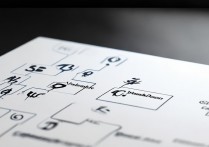








 冀ICP备2021017634号-5
冀ICP备2021017634号-5
 冀公网安备13062802000102号
冀公网安备13062802000102号